Toegang tot bestanden op afstand tussen pc en smartphone met TeamViewer
Wist(Did) u dat u op afstand toegang kunt krijgen tot bestanden met TeamViewer ? Ja, met deze functie heeft u toegang tot bestanden op alle platforms door TeamViewer te gebruiken . De volgende keer dat u enkele bestanden van uw pc nodig heeft, kunt u ook de Teamviewer- smartphone-app gebruiken om toegang te krijgen tot dezelfde. In dit bericht zullen we zien hoe u freeware TeamViewer kunt gebruiken om bestanden van de ene pc naar een andere pc of tussen uw smartphone en Windows- computer over te zetten.
Scherm delen wordt veel gebruikt door professionals en allerlei soorten bedrijven voor webconferenties en het hosten van vergaderingen. Van de verschillende tools die beschikbaar zijn voor het delen van schermen, blijkt TeamViewer een veilige en goede manier te zijn om toegang te krijgen tot extern bureaublad. Deze computersoftware biedt computergebaseerde externe toegang voor het delen van desktopschermen, het hosten van onlinevergaderingen en ook voor het overbrengen van bestanden tussen de computers. De uitgebreide functies en eenvoudige interface hebben het tot een beste hulpprogramma voor extern beheer gemaakt voor het delen van schermen en voor bestandsoverdracht op afstand.
Of u nu een bestand van uw werkdesktop naar een nieuwe server wilt overbrengen of high-definition foto's en video's van uw thuisdesktop naar een andere pc wilt overbrengen, TeamViewer helpt de bestanden supersnel over te zetten. Met TeamViewer heeft u altijd en overal volledige toegang tot desktopbestanden en kunt u genieten van de luxe om bestanden van de ene computer naar de andere over te zetten. Het enige wat u hoeft te doen is slepen, neerzetten en voila, uw bestand wordt met warp-snelheid tussen de apparaten overgedragen. Om van al deze functies te profiteren, moet men TeamViewer installeren(TeamViewer)op beide apparaten. Nadat de eerste installatie is voltooid, kunt u snel bestanden naar alle platforms overbrengen, op voorwaarde dat beide systemen een goede internetverbinding hebben en fatsoenlijke systeemprestaties behouden. In dit artikel bespreken we in detail hoe u bestanden direct kunt openen en overbrengen tussen de systemen vanaf elke locatie met behulp van TeamViewer
Bestanden overzetten naar een andere computer met Teamviewer
Download en installeer TeamViewer -software op uw Windows -systeem. Start de desktoptoepassing en maak een gratis TeamViewer - account om rechtstreeks verbinding te maken met de online computer vanuit de lijst en tijd te besparen bij het invoeren van inloggegevens vanaf het externe systeem
Geef alle authenticatiegegevens op door alle details in het TeamViewer- venster in te vullen.
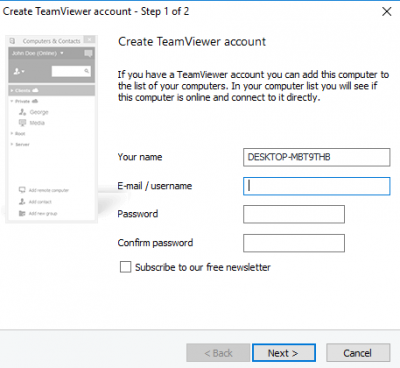
Log in op uw System 1 met TeamViewer- account.
Ga naar Systeem 2(System 2) en download de TeamViewer- app.
Log in met hetzelfde TeamViewer- account
Schakel over naar systeem 1.
Om System2 aan uw huidige systeemlijst toe te voegen, klikt u op Externe computer toevoegen(Add Remote Computer) .
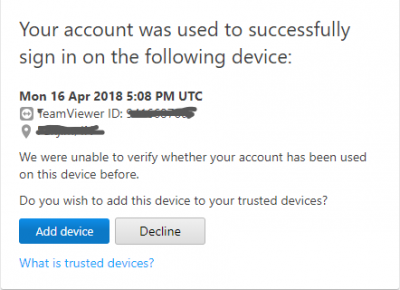
Vul(Fill) de details in met TeamViewer ID en wachtwoord van System 2 .
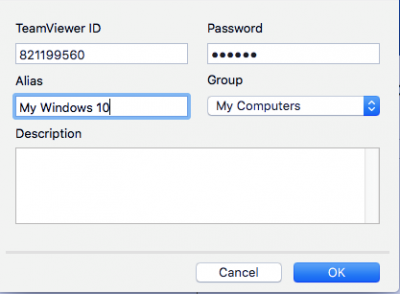
Ga naar de map Deze pc(This PC folder) en selecteer de naam van Systeem 2.
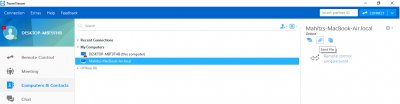
Zoek nu het pictogram Bestandsoverdracht en klik op (File Transfer)Bestandsoverdracht(File Transfer)
U ziet nu twee vensters met Systeem 2(System 2) aan de linkerkant en Systeem 1(System 1) aan de rechterkant.
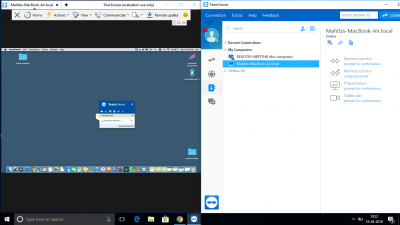
Zoek(Search) de bestanden die u wilt openen en overbrengen.
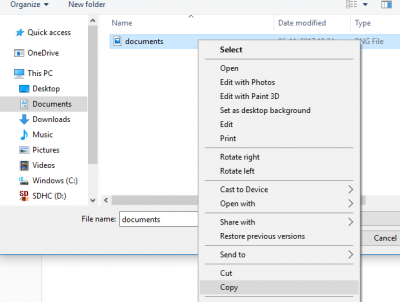
Kopieer de bestanden die u wilt overbrengen van systeem 1 en plak deze in systeem 2.
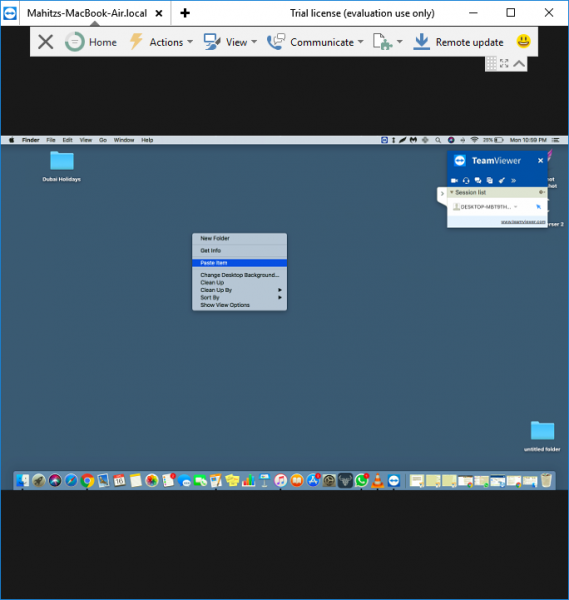
Anders kunt u eenvoudig bestanden van systeem 1 slepen en naar systeem 2 laten vallen.
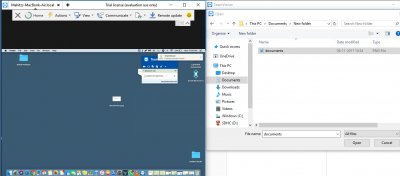
U kunt zelfs vanaf uw Android -apparaat toegang krijgen tot de harde schijf van de pc . (PCs)Het enige criterium is dat uw systeem ingeschakeld moet zijn en dat zowel de apparaten zoals de pc als de Android - smartphone verbonden moeten zijn met het goede internet. De volgende stappen zullen u helpen bij het slepen van bestanden van de pc en het neerzetten van de systeembestanden op een Android - smartphone met TeamViewer .
Zet bestanden over tussen smartphone en pc met Teamviewer
Download en installeer TeamViewer(Install TeamViewer) -software van Google Play op uw smartphone.
Open de TeamViewer- app en meld(Sign) u aan met hetzelfde TeamViewer- account.
Ga naar het tabblad Bestanden(Files Tab) en navigeer naar Externe bestanden(Remote Files) . U ziet een lijst met toegevoegde computers die online zijn.
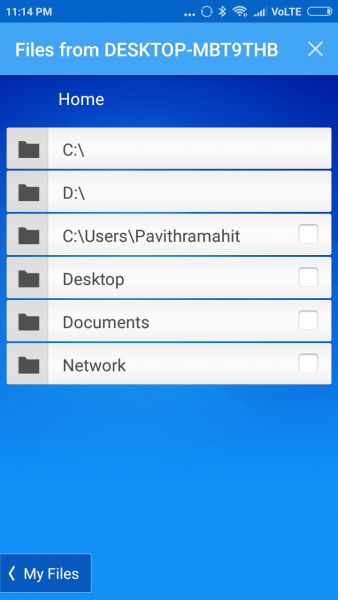
Zoek(Locate) en klik op de gewenste systeemnaam. U hebt nu toegang tot de computerstations. Het is vermeldenswaard dat gebruikers alleen alleen-lezen toegang tot de schijven hebben. Dat wil zeggen dat u alleen bestanden van pc naar smartphone kunt bekijken en kopiëren, maar dat u geen toestemming hebt om de bestanden van uw pc te verwijderen met behulp van een smartphone.
Hope you like this tip!
Related posts
De knop Toegankelijkheid verwijderen van het aanmeldingsscherm
Wat is een QR-code? Waar worden QR-codes voor gebruikt? -
Een snelkoppeling toevoegen voor snelkiezen en direct bericht op Android
Hoe maak je een screenshot op de iPhone 12 (evenals andere iPhones)
7 manieren om een screenshot te maken op Android (inclusief Samsung Galaxy)
4 manieren om de zaklamp op een iPhone aan te zetten
Prullenbaktrucs en tips voor Windows 11/10
Hoe gebruik je de snelle reacties op je iPhone
Een contact toevoegen op je Android: 4 manieren
Hoe schakel je Autocorrectie uit op Android-smartphones?
Hoe u met de rechtermuisknop kunt klikken op websites die dit hebben uitgeschakeld
Hoe Chrome-meldingen op Android uit te schakelen: de complete gids
Hoe de inhoud van meldingen op Android te verbergen -
3 manieren om het synchroniseren van meldingen tussen Windows 10 Mobile en Windows 10 te stoppen
Hoe foto's van iPhone naar Android over te zetten (4 manieren)
Google Meet Tips en trucs om u te helpen productief te blijven
Locatie delen op iPhone: alles wat u moet weten -
Hoe meldingen op het vergrendelscherm in Android te verbergen -
Tips en trucs voor virtueel bureaublad voor Windows 11/10
Beste Microsoft OneDrive-tips en -trucs om het als een professional te gebruiken
